שְׁאֵלָה
בעיה: כיצד להשבית את GameBarPresenceWriter.exe ו-GamingServices?
שלום. לאחרונה ראיתי שכמה תהליכים ושירותים - GameBarPresenceWriter.exe ו-GamingServices ליתר דיוק - ממשיכים להתחיל בכל פעם שאני משיק משחק. מה שמעצבן שאין צורך שאלו יפעלו, מכיוון שאני לא משחק ב-Xbox או במשחקים אחרים שפותחו על ידי מיקרוסופט. אני רוצה למצוא פתרון כיצד להשבית את אלה לצמיתות אם זה בכלל אפשרי...
תשובה פתורה
כדי שמכשיר Windows יפעל כהלכה, הוא צריך שיהיו לו שירותים ותהליכים רבים הפועלים ברקע. למרות זאת, ישנם תהליכים אופציונליים רבים המופעלים כברירת מחדל על ידי Microsoft, ללא קשר אם המשתמשים מבקשים זאת או לא. GameBarPresenceWriter.exe ו-GamingServices הם התהליכים שהמשתמשים היו מודאגים מהם, מכיוון שהם לא האמינו שהם נחוצים.
GameBarPresenceWriter.exe הוא קובץ הפעלה המשמש משהו שנקרא Game Bar המשמש דרך ה-Xbox Console Companion. תכונה זו הוצגה על ידי מיקרוסופט על מנת לאפשר למשתמשים לצלם צילום מסך, להקליט קטעי וידאו, לפקח על FPS,[1] שימוש במעבד ו-GPU, בין שאר הפונקציות, בעת משחק משחקי וידאו במחשב Windows.
בנוסף, התכונה יכולה גם לאפשר לשחקנים להפעיל ולנטרל את מצב המשחק, אשר מכבה תהליכי מערכת מסוימים כדי לשפר את חווית המשחק. משתמשים יכולים להפעיל את GameBarPresenceWriter.exe ואת סרגל המשחקים בעצמם.
GamingServices.exe הוא תהליך נוסף של מיקרוסופט המשמש את Xbox Live כדי לספק תמיכה לשירות "שחק בכל מקום". לכן ייתכן שלא יהיה צורך בזה אם אין לך עוד מנוי ל-Xbox Live.
עם זאת, התלונה הנפוצה ביותר היא שמשתמשים אינם זקוקים לפונקציונליות שהשירותים הללו מספקים. וברגע שהם מנסים לכבות אותם דרך מנהל המשימות, הוא חוזר אוטומטית ברגע שהמשחק החדש מושק או כאשר המחשב מופעל מחדש.[2]
במקרים מסוימים, ייתכן שגם של GamingServices.exe וגם של GameBarPresenceWriter.exe משתמשות ביותר מדי מעבד או משאבי מחשב אחרים. זה יכול להיות קשור לבעיות רבות, כולל קבצי מערכת פגומים, תוכנות זדוניות[3] זיהומים ועוד הרבה. השימוש המוגבר במשאבים יכול להיות אחת הסיבות העיקריות להשבית את GameBarPresenceWriter.exe ו-GamingServices לתמיד.
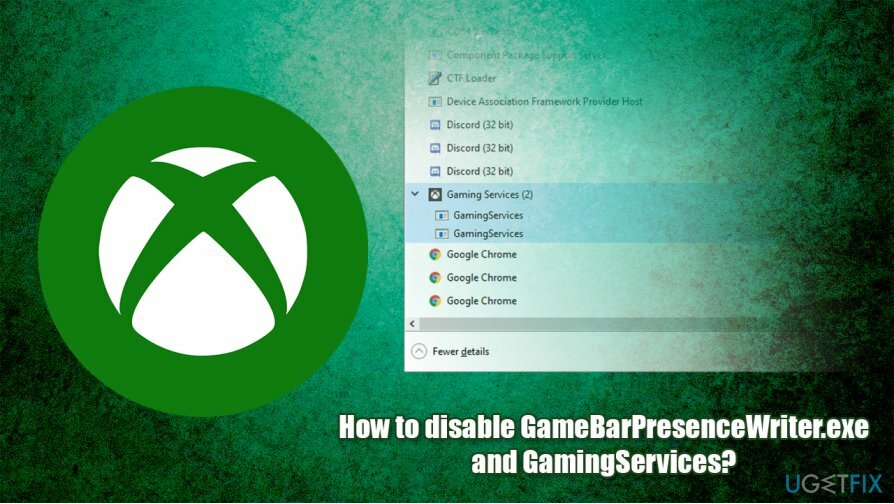
לפני שתמשיך עם הפתרונות שלהלן, ברצוננו להמליץ עליך תמונה מחדשמכונת כביסה מאק X9 - תוכנה זו מסוגלת לתקן את Windows ובעיותיה באופן אוטומטי, כגון שימוש גבוה במעבד בכמה תהליכים, שגיאות, קריסות, BSODs ואחרים, עם סריקה מהירה.
להלן תמצא דרכים כיצד להשבית את GameBarPresenceWriter.exe ו-GamingServices - חלקם עשויים להיות קשים לביצוע עבור משתמש מתחיל, אז עקוב אחר כל שלב בקפידה.
פתרון 1. הפוך את סרגל המשחקים של Xbox דרך ההגדרות
כדי לשחזר את ביצועי השיא של המחשב שלך, עליך לרכוש גרסה מורשית של תמונה מחדש תמונה מחדש תוכנת תיקון.
לפני שאתה מתערב בשירותים, עליך לנסות לכבות את סרגל המשחקים דרך תפריט ההגדרות.
- מקש ימני עַל הַתחָלָה כפתור ובחר הגדרות
- לך ל משחקים
- סובב את המתג שליד Xbox Game Bar ל- שמאלה כדי להשבית אותו.
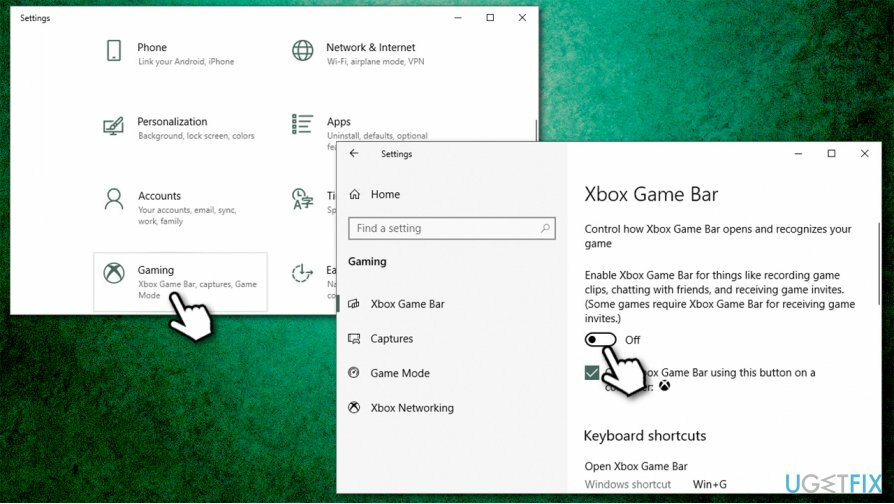
פתרון 2. השבת את סרגל המשחקים באמצעות Xbox Console Companion
כדי לשחזר את ביצועי השיא של המחשב שלך, עליך לרכוש גרסה מורשית של תמונה מחדש תמונה מחדש תוכנת תיקון.
- הקלד נלווה ל-Windows Console ולחץ להיכנס
- לאחר פתיחת האפליקציה, הקש על הגדרות לַחְצָן
- לך ל משחק DVR לשונית
- תכבה את ה הקלט קטעי משחק וצילומי מסך באמצעות Game DVR.
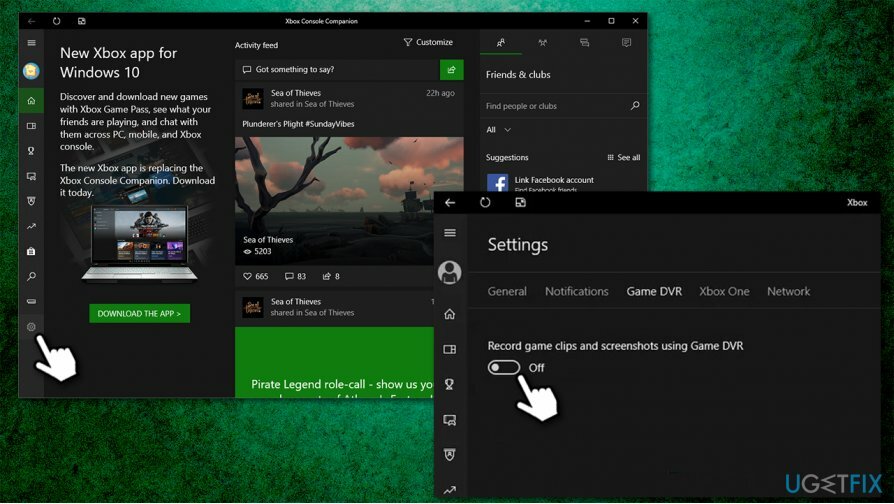
פתרון 3. השבת את סרגל המשחקים באמצעות עורך הרישום
כדי לשחזר את ביצועי השיא של המחשב שלך, עליך לרכוש גרסה מורשית של תמונה מחדש תמונה מחדש תוכנת תיקון.
זכור שמחיקת קבצים שגויים בעורך הרישום עלולה לגרום לבעיות חמורות במחשב, אז נא לגבות את מסד הנתונים של הרישום שלך לפני ביצוע שינויים כלשהם בו. לאחר שתסיים, המשך בפעולות הבאות:
- הקלד regedit לתוך תיבת החיפוש של Windows
- מקש ימני על תוצאת החיפוש ו ובחר הפעל כמנהל
- נווט אל המיקום הבא בעורך הרישום:
\\HKEY_CURRENT_USER\\SOFTWARE\\Microsoft\\Windows\\CurrentVersion\\GameDVR
- לחץ לחיצה ימנית על AppCaptureEnabled ובחר שנה
- שנה ערך מ 1 ל 0 ולחץ בסדר
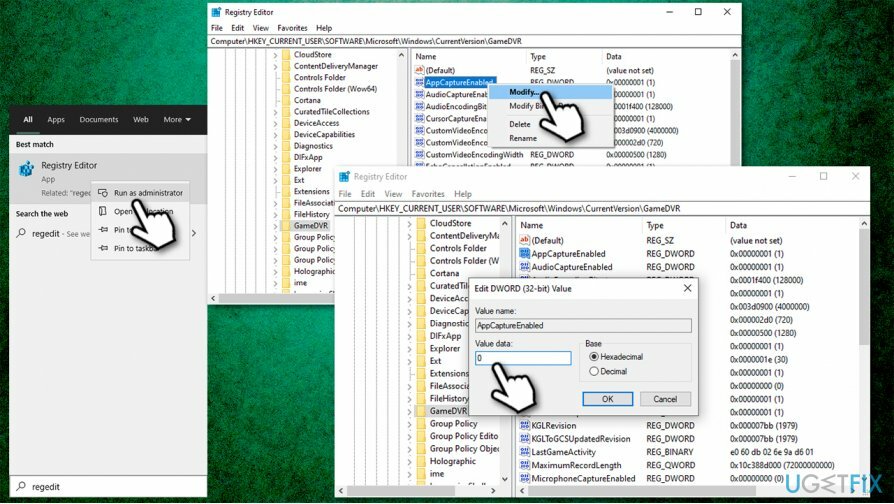
- לְאַתחֵל המחשב האישי שלך.
פתרון 4. הסר את התקנת אפליקציית Xbox כדי להשבית את GamingServices
כדי לשחזר את ביצועי השיא של המחשב שלך, עליך לרכוש גרסה מורשית של תמונה מחדש תמונה מחדש תוכנת תיקון.
מכיוון שלא ניתן להשבית את שירותי המשחקים לאתחול, אתה יכול לנסות להסיר את ההתקנה של אפליקציית ה-Xbox החדשה מהמחשב שלך (זוהי אפליקציה שונה מזו של Xbox Console Companion):
- לחץ לחיצה ימנית על כפתור התחל ובחר אפליקציות ותכונות
- גלול למטה כדי לאתר אקס בוקס
- לחץ על הסר את ההתקנה ולאחר מכן אשר עם הסר את ההתקנה שוב פעם
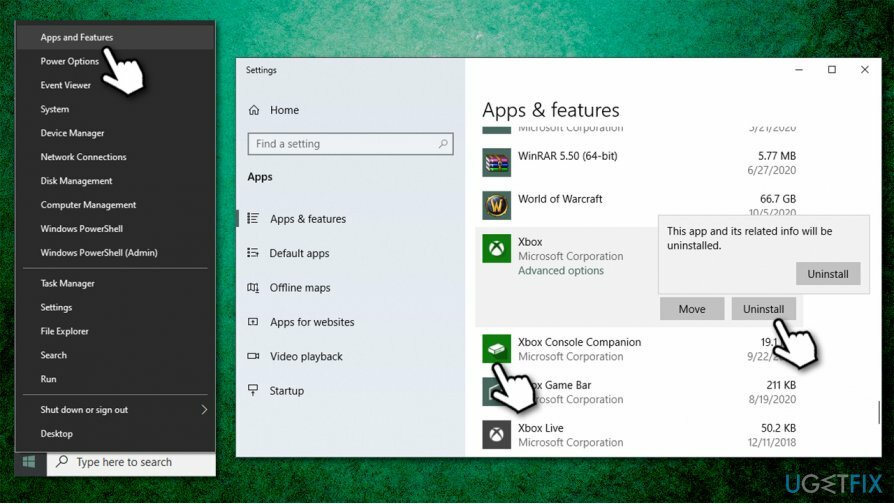
- בצע את ההוראות שעל המסך כדי למחוק את האפליקציה במלואה.
בצע אופטימיזציה של המערכת שלך וגרם לה לעבוד בצורה יעילה יותר
בצע אופטימיזציה של המערכת שלך עכשיו! אם אינך רוצה לבדוק את המחשב שלך באופן ידני ונאבק בניסיון למצוא בעיות שמאטות אותו, אתה יכול להשתמש בתוכנת אופטימיזציה המפורטת להלן. כל הפתרונות הללו נבדקו על ידי צוות ugetfix.com כדי להיות בטוח שהם עוזרים לשפר את המערכת. כדי לבצע אופטימיזציה של המחשב בלחיצה אחת בלבד, בחר באחד מהכלים הבאים:
הַצָעָה
לעשות את זה עכשיו!
הורדמייעל מחשבאושר
להבטיח
לעשות את זה עכשיו!
הורדמייעל מחשבאושר
להבטיח
אם אינך מרוצה מ-Reimage וחושב שהיא לא הצליחה לשפר את המחשב שלך, אל תהסס לפנות אלינו! אנא, תן לנו את כל הפרטים הקשורים לבעיה שלך.
תהליך תיקון פטנט זה משתמש במסד נתונים של 25 מיליון רכיבים שיכולים להחליף כל קובץ פגום או חסר במחשב של המשתמש.
כדי לתקן מערכת פגומה, עליך לרכוש את הגרסה המורשית של תמונה מחדש כלי להסרת תוכנות זדוניות.

גישה פרטית לאינטרנט הוא VPN שיכול למנוע את ספק שירותי האינטרנט שלך, ה מֶמְשָׁלָה, וצדדים שלישיים לעקוב אחר המקוון שלך ולאפשר לך להישאר אנונימי לחלוטין. התוכנה מספקת שרתים ייעודיים לטורנטים ולסטרימינג, המבטיחים ביצועים מיטביים ולא מאטים אותך. אתה יכול גם לעקוף מגבלות גיאוגרפיות ולצפות בשירותים כגון Netflix, BBC, Disney+ ושירותי סטרימינג פופולריים אחרים ללא הגבלה, ללא קשר למקום שבו אתה נמצא.
התקפות תוכנות זדוניות, במיוחד תוכנות כופר, הן ללא ספק הסכנה הגדולה ביותר לתמונות, לסרטונים, לעבודה או לקבצי בית הספר שלך. מכיוון שפושעי סייבר משתמשים באלגוריתם הצפנה חזק כדי לנעול נתונים, לא ניתן עוד להשתמש בו עד שישולם כופר בביטקוין. במקום לשלם להאקרים, תחילה עליך לנסות להשתמש באלטרנטיבה התאוששות שיטות שיכולות לעזור לך לאחזר לפחות חלק מהנתונים האבודים. אחרת, אתה עלול גם לאבד את כספך, יחד עם הקבצים. אחד הכלים הטובים ביותר שיכולים לשחזר לפחות חלק מהקבצים המוצפנים - Data Recovery Pro.